Terjemahan disediakan oleh mesin penerjemah. Jika konten terjemahan yang diberikan bertentangan dengan versi bahasa Inggris aslinya, utamakan versi bahasa Inggris.
Buat instance Lightsail dari snapshot
Setelah membuat snapshot di Lightsail, Anda dapat membuat instance baru dari snapshot tersebut. Anda dapat mengubah atribut instance baru, seperti ukuran instans dan tipe jaringan — dual-stack atau IPv6 -only. Contoh baru termasuk disk sistem dan disk penyimpanan blok terlampir yang Anda tambahkan.
Anda harus memiliki snapshot dari sebuah instance sebelum Anda dapat membuat instance lain dari snapshot itu. Untuk informasi selengkapnya, lihat Cadangkan instance Lightsail Linux/Unix dengan snapshot atau Buat snapshot dari instance Lightsail Windows Server Anda.
-
Pada konsol Lightsail, pilih instance yang ingin Anda snapshot untuk membuat instance baru.
-
Pilih tab Snapshot.
-
Di bagian snapshot Manual, pilih ikon menu tindakan () di sebelah snapshot dan pilih Buat instance baru.
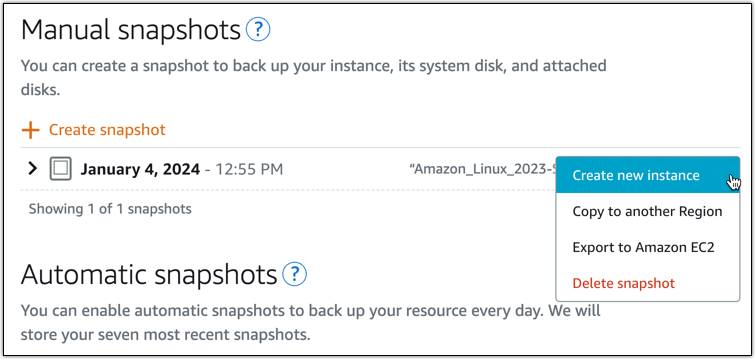
-
Buat instance dari halaman snapshot terbuka. Pilih pengaturan opsional yang ingin Anda gunakan. Misalnya, Anda dapat mengubah Availability Zone, menambahkan skrip peluncuran, atau mengubah cara Anda ter-connect ke instans Anda.
-
Pilih paket (atau bundel) untuk instance baru Anda. Anda dapat memilih untuk membuat instance yang menggunakan paket instans dual-stack (IPv4 dan IPv6), atau paket IPv6 -only. Anda juga dapat memilih ukuran bundel yang lebih besar daripada contoh aslinya. Untuk informasi selengkapnya tentang IPv6 -only instance plan, lihatKonfigurasikan jaringan IPv6 -only untuk instance Lightsail.
catatan
Anda tidak dapat membuat instance yang menggunakan ukuran bundel yang lebih kecil daripada instance asli.

-
Masukkan nama untuk instans Anda.
Nama sumber daya:
-
Harus unik dalam setiap akun Wilayah AWS Lightsail Anda.
-
Harus berisi 2-255 karakter.
-
Harus dimulai dan diakhiri dengan karakter alfanumerik.
-
Dapat menyertakan karakter alfanumerik, titik, tanda hubung, dan garis bawah.
-
-
(Opsional) Pilih Tambahkan tag baru untuk menambahkan tag ke instance Anda. Ulangi langkah ini sesuai kebutuhan untuk menambahkan tag tambahan. Untuk informasi selengkapnya tentang penggunaan tag, lihat Tag.
-
Untuk Key, masukkan kunci tag.

-
(Opsional) Untuk Nilai, masukkan nilai tag.

-
-
Pilih Buat instans.
Lightsail membuka halaman manajemen, tempat Anda dapat mengelola instance baru Anda.
penting
Aturan firewall khusus dari instans asli tidak menyalin ke instance baru yang Anda buat dari snapshot. Hanya aturan default yang disalin ke instance baru. Untuk informasi selengkapnya, lihat Aturan firewall instans default
.